Eliminarea fundalurilor din imagini
Cuprins
- De ce să eliminați fundalurile din fotografiile tablourilor?
- Selectarea unei fotografii
- Cum să eliminați fundalul dintr-o imagine
- Încercarea diferitelor culori de fundal
- Salvarea imaginii fără fundal
- Reglarea balansului de alb înainte de a elimina fundalul
- Despre ArtistAssistApp
ArtistAssistApp vă permite să eliminați fundalurile din imagini, inclusiv fotografiile picturilor dvs. Nu mai este nevoie să ștergeți manual fundalul din fotografiile picturilor dvs. Cu ArtistAssistApp, puteți elimina automat fundalul din fotografiile picturilor dvs.
De ce să eliminați fundalurile din fotografiile tablourilor?
Unele tablouri, în special ilustrațiile botanice și portretele animalelor de companie, strălucesc cu adevărat pe fundalul alb ca zăpada.
Poate că trebuie să decupați un obiect dintr-un tablou și să-l puneți într-o imagine diferită.
Sau poate vrei să schimbi culoarea de fundal a picturii tale?


Pictură de Stacy Ann Pugh.
Selectarea unei fotografii
Deschideți fila Eliminare fundal și selectați fotografia pentru care doriți să eliminați fundalul.
Selectați orice fotografie de pe dispozitiv apăsând butonul Selectare fotografie sau selectați fotografia de referință curentă apăsând butonul ⋮ (puncte de suspensie verticale) și apoi butonul Utilizare fotografie de referință .
Cum să eliminați fundalul dintr-o imagine
După ce ați selectat o fotografie, așteptați puțin și eliminați fotografia cu fundalul.
Funcția de eliminare a fundalului are mai multe moduri:
- Precizie: margini și decupaje ultra-detaliate
- Smart: Calitate echilibrată pentru utilizarea de zi cu zi
- Neted: Delicat pe marginile moi
- Rapid: Cel mai rapid, mai ușor în detalii
Versiunea gratuită oferă acces doar la modurile Quick și Smooth , în timp ce membrii plătiți au acces la cele mai precise moduri Accuracy și Smart .
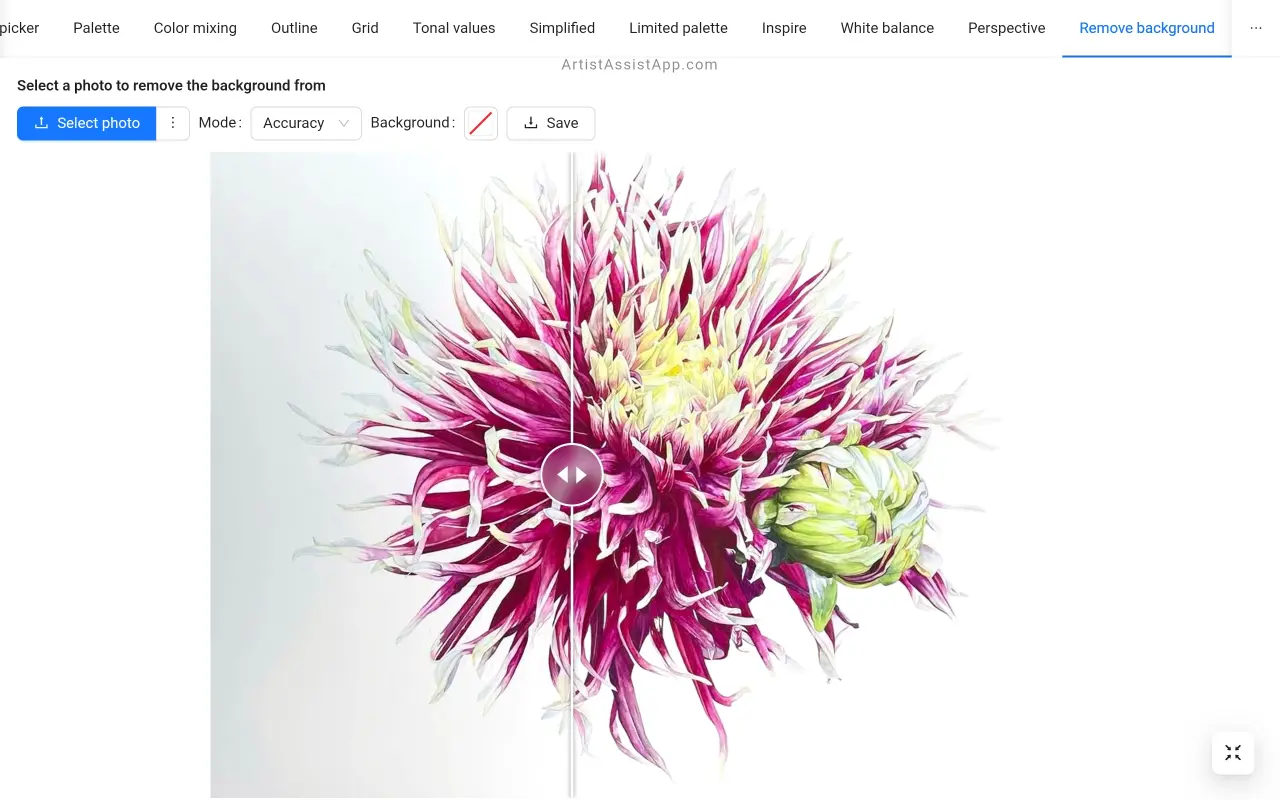
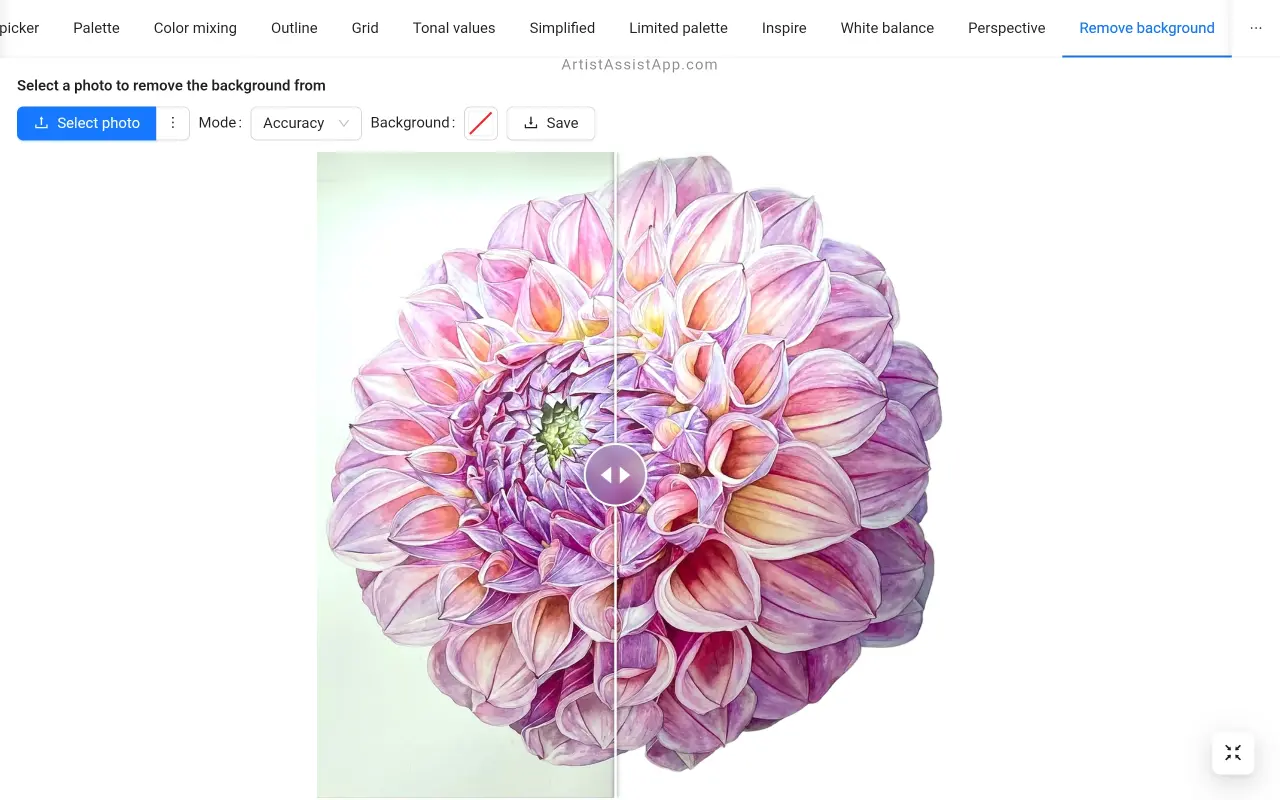
Picturi de Stacy Ann Pugh.
Încercarea diferitelor culori de fundal
În mod implicit, după eliminarea fundalului, fotografia va avea un fundal transparent. Dar puteți vedea, de asemenea, cum va arăta obiectul vopsit cu diferite culori de fundal.
Puteți alege culoarea de fundal utilizând selectorul de culori de lângă eticheta Fundal .
Pentru a reveni la fundalul transparent, ștergeți selecția de culoare în selectorul de culori făcând clic pe butonul corespunzător (pătrat alb cu diagonală roșie).
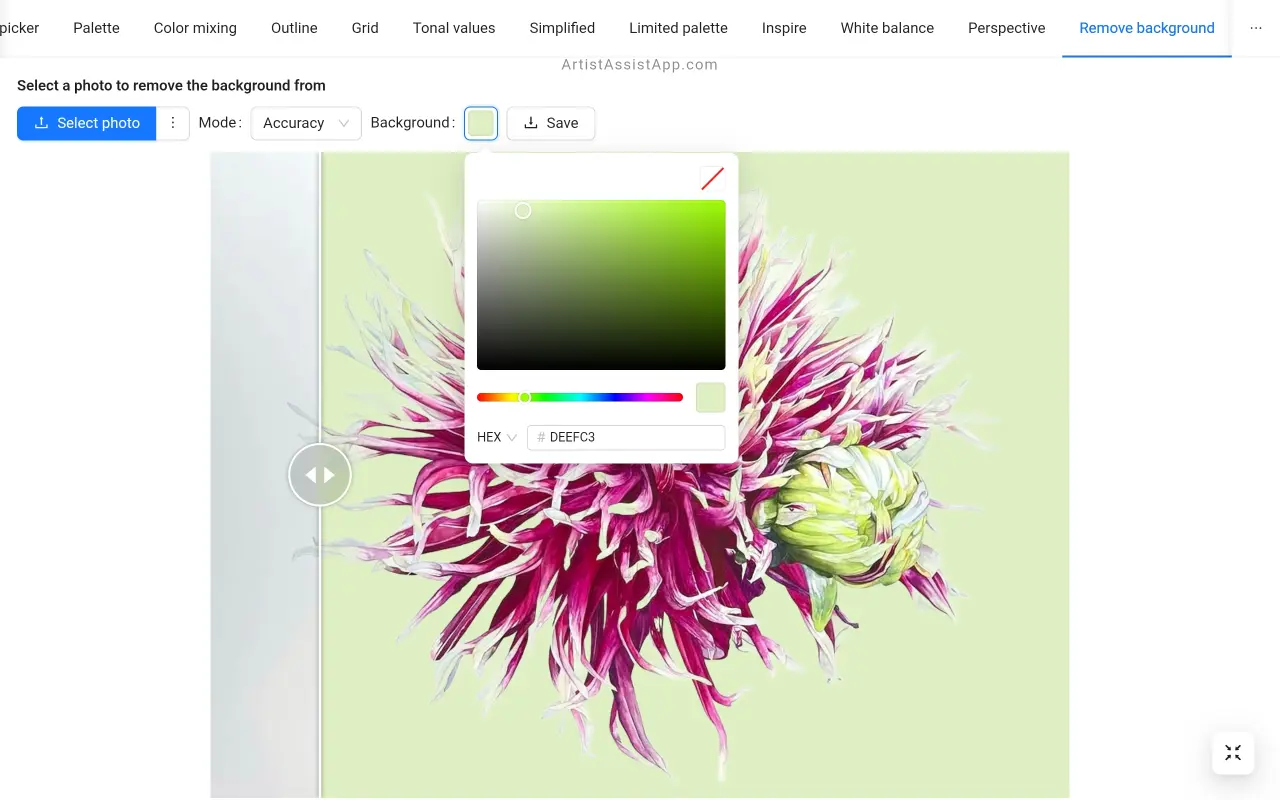
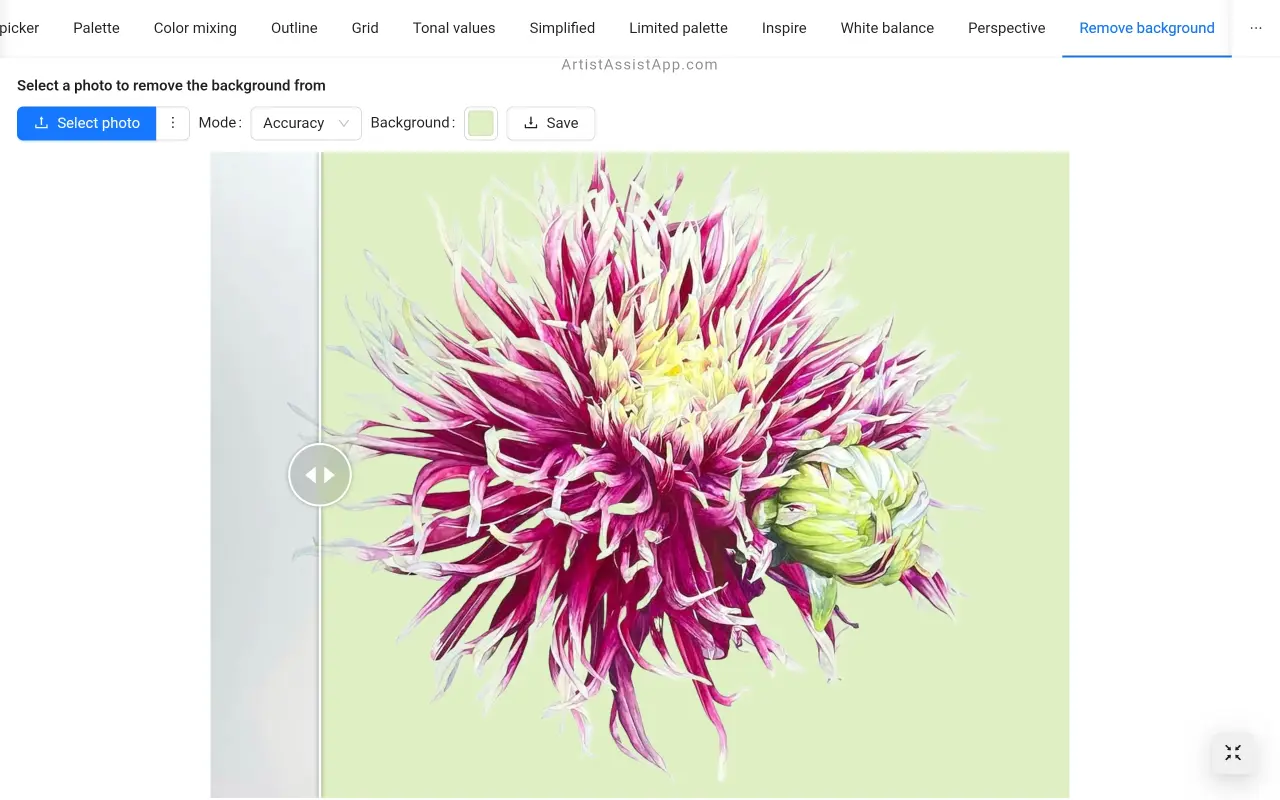
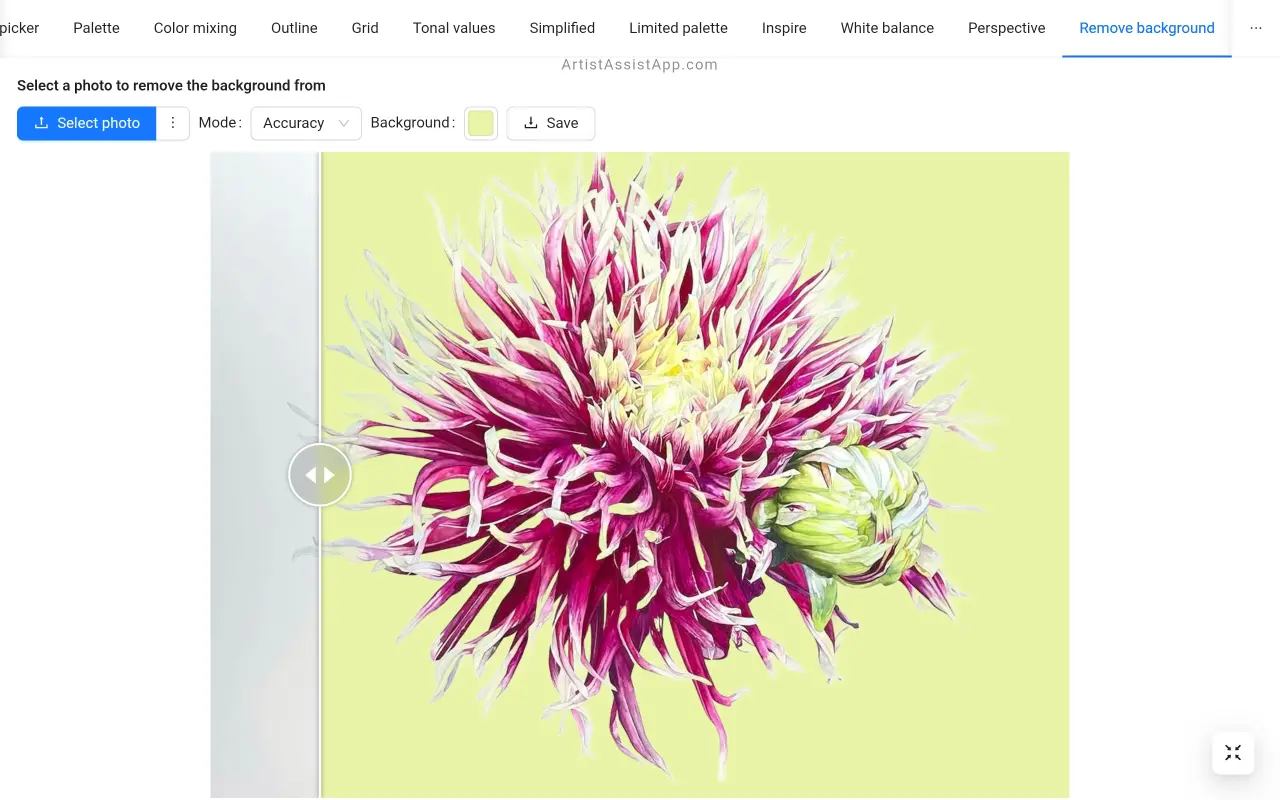
Salvarea imaginii fără fundal
Apăsați butonul Salvare pentru a salva imaginea cu fundalul eliminat.
Imaginea pe care o descărcați va avea fie un fundal transparent, fie o culoare de fundal la alegere.
Reglarea balansului de alb înainte de a elimina fundalul
ArtistAssistApp vă permite să reglați balansul de alb și culorile din fotografii. Aflați mai multe despre combinarea balansului de alb și a eliminării fundalului în acest tutorial.
Despre ArtistAssistApp
ArtistAssistApp, cunoscută și sub numele de Artist Assist App, este o aplicație web pentru artiști pentru a amesteca cu precizie orice culoare dintr-o fotografie, pentru a analiza valorile tonale, pentru a transforma o fotografie într-un contur, pentru a desena cu metoda grilei, pentru a picta cu o paletă limitată, pentru a simplifica o fotografie, pentru a elimina fundalul dintr-o imagine, pentru a compara fotografiile în perechi și multe altele.
Încercați-l acum gratuit la https://app.artistassistapp.com pentru a vă îmbunătăți abilitățile de pictură și desen și pentru a crea lucrări de artă uimitoare.
